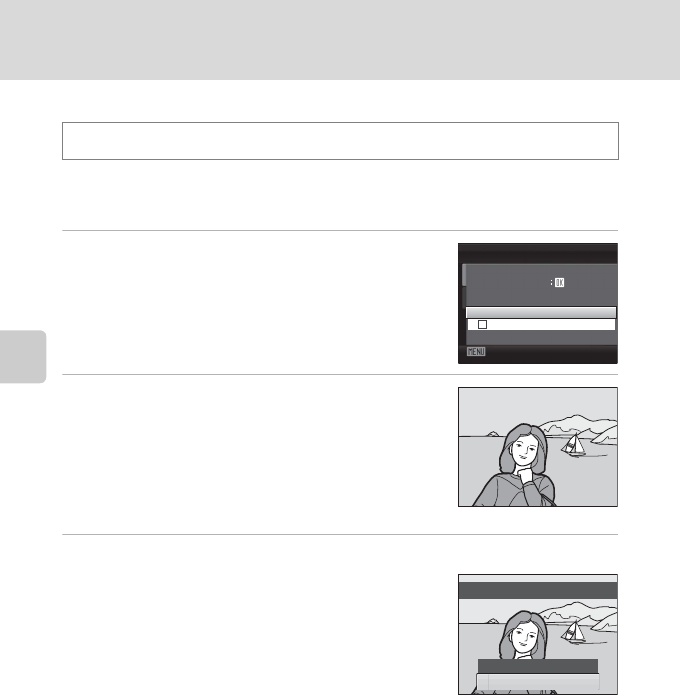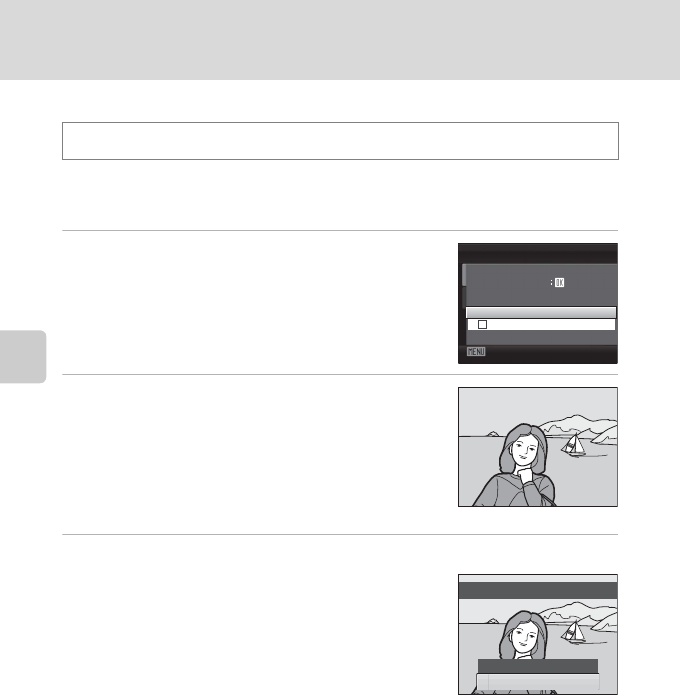
66
Menu Visualisation
En savoir plus sur la visualisation
b Diaporama
Permet de visualiser sous forme de diaporama automatique les images
enregistrées dans la mémoire interne ou sur une carte mémoire.
1 Sélectionnez Démarrer à l’aide du sélecteur
multidirectionnel, puis appuyez sur k.
Pour que le diaporama se répète automatiquement,
activez l’option En boucle, puis appuyez sur k avant de
sélectionner Démarrer. Le symbole (w) est ajouté à
l’option En boucle une fois celle-ci activée.
2 Le diaporama démarre.
Vous pouvez effectuer les opérations ci-dessous au cours
du diaporama :
• Utilisez le sélecteur multidirectionnel pour passer
d’une image à l’autre. Maintenez la commande K ou
J enfoncée pour un retour ou une avance rapide.
• Appuyez sur k pour suspendre le diaporama.
3 Choisissez Fin ou Redémarrer.
À la fin du diaporama ou lorsque celui-ci est suspendu,
sélectionnez Fin, puis appuyez sur k pour revenir au
menu Visualisation, ou choisissez Redémarrer pour
relancer le diaporama.
Appuyez sur c (mode de visualisation) Md (menu Visualisation) Mb Diaporama
En boucle
Diaporama
Quitter
Démarrer
Pause
Redémarrer
Fin
Pause
Pause
B Remarques concernant le diaporama
• Seule la première vue des clips vidéo (A79) s’affiche au cours du diaporama.
• Même si En boucle est sélectionné, le moniteur peut afficher le diaporama en continu pendant
30 minutes maximum (A 108).